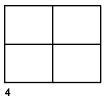Cria e controla viewports de layout.
Em um layout, você pode criar quantas viewports quiser, mas no máximo 64 podem estar ativas ao mesmo tempo (como definido por MAXACTVP). Objetos em espaço do modelo são visíveis apenas em viewports ativas. Viewports que não estão ativas estão vazias. Utilize as opções ativar e desativar para controlar se as viewports estão ativas.
Os prompts a seguir são exibidos.
Canto da viewport, canto oposto
Especifica o primeiro canto de uma viewport retangular seguido por um canto diagonal.
Ativado
Ativa uma viewport selecionada. Uma viewport ativa exibe objetos em espaço do modelo. A variável de sistema MAXACTVP controla o número máximo de viewports que podem estar ativas ao mesmo tempo. Se o seu desenho contiver mais viewports que o número especificado em MAXACTVP, você deverá desativar uma para ativar outra.
Off
Desativa uma viewport selecionada. Objetos em espaço do modelo não são exibidos em uma viewport desativada.
Fit
Cria uma viewport que preenche o layout até as arestas da área imprimível. Quando o plano de fundo do papel e a área imprimível estão desativados, a viewport preenche a exibição.
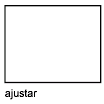
Shadeplot
Especifica como as viewports em layouts nomeados (espaço do papel) são plotadas.
- Conforme exibido
-
Especifica que uma viewport é plotada da mesma maneira que é exibida.
- Estrutura de arame
-
Especifica que uma viewport é plotada com um estilo de estrutura de arame, independentemente da exibição atual.
- Hidden
-
Especifica que uma viewport é plotada com linhas ocultas removidas, independentemente da exibição atual.
- Todos os estilos visuais
-
Especifica que uma viewport plota usando o estilo visual especificado. Não se aplica ao AutoCAD LT.
- Todas as predefinições de renderização
-
Especifica que uma viewport plota usando a predefinição de renderização especificada. (Não se aplica ao AutoCAD LT).
Lock
Evita que o fator de escala de zoom no viewport de layout especificado seja alterado quando estiver trabalhando no espaço do modelo.
Objeto
Especifica uma polilinha fechada, uma elipse, uma spline, uma região ou um círculo a ser convertido em viewport de layout. Se você selecionar uma polilinha, ela deve ser fechada e conter pelo menos três vértices. Ela pode conter segmentos de arco, assim como segmentos de linha.
Poligonal
Cria uma viewport de forma irregular utilizando pontos especificados. As opções disponíveis são similares as do comando PLINHA.
Restaurar
Restaura configurações de viewports salvas com o comando VPORTS.
- Insira o nome da configuração da viewport.
- ?
- Primeiro, canto oposto
-
Posiciona e dimensiona novas viewports de layout usando a mesma organização que as viewports de espaço de modelo especificadas e anteriormente salvas. As novas viewports são ajustadas dentro da área retangular especificada.
- Ajustar
-
Dimensiona as novas viewports para preencher a área do layout.
Camada
Redefine as sobreposições de propriedades de camadas da viewport selecionada com as propriedades globais de camadas.
- Redefina as sobreposições de propriedades de camadas da viewport de volta para as propriedades globais. Insira S para remover todas as sobreposições de propriedade da camada.
- Selecione viewports.
2
Divide a área especificada horizontal ou verticalmente em duas viewports de tamanhos iguais.
- Insira a organização da viewport.
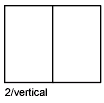
- Primeiro, canto oposto
- Posiciona e dimensiona novas viewports de layout dentro da área retangular especificada.
- Ajustar
-
Dimensiona as novas viewports para preencher a área do layout.
3
Divide a área especificada em três viewports.
As opções Horizontal e Vertical dividem a área especificada em três partes iguais. As outra opções dividem a área em três viewports: uma viewport grande e duas menores. As opções Above, Below, Left e Right especificam a posição da viewport maior.
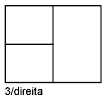
4
Divide a área especificada horizontal e verticalmente em quatro viewports de layout de tamanhos iguais.